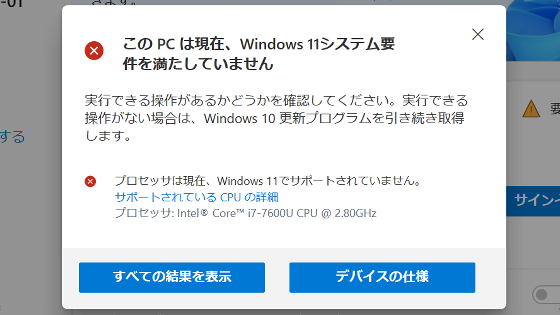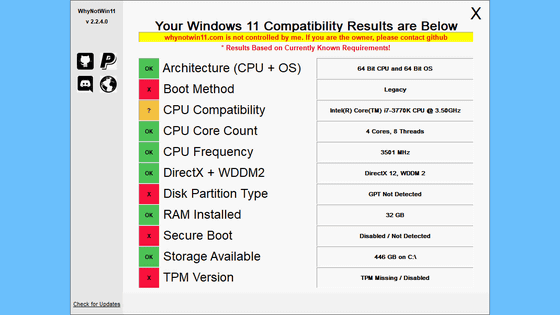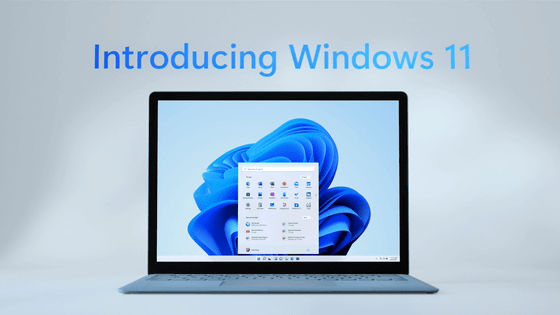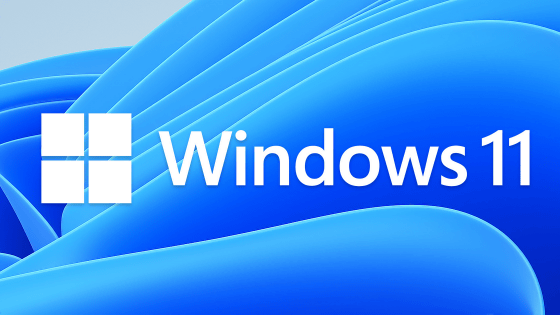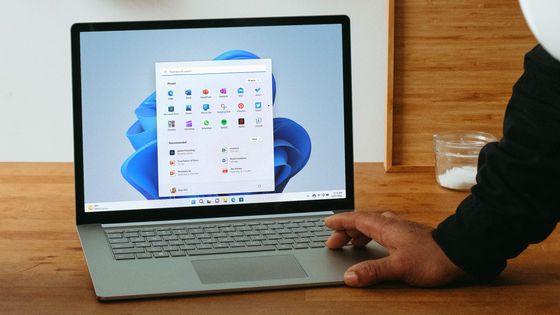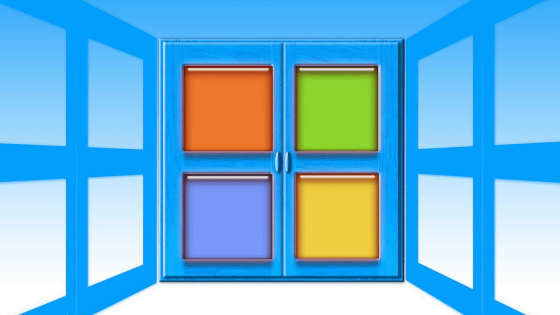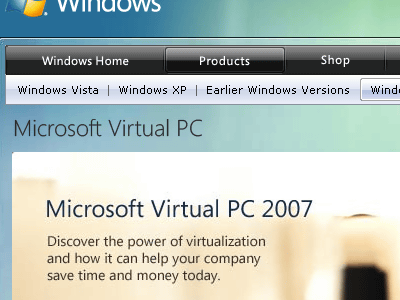PCに「Windows 11」導入が可能かチェックできるチェックアプリを使ってみた
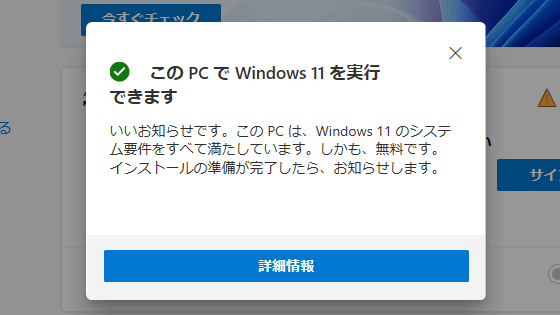
Microsoftが新機能・新UI搭載の「Windows 11」を発表しました。リリースは2021年後半で、システム要件を満たしたPCであれば無料でアップグレード可能です。Microsoftがチェックアプリを用意していて、スペックを満たしているかどうかが容易にチェック可能ということなので、実際にアプリを試してみました。
新しい Windows 11 OS へのアップグレード | Microsoft
https://www.microsoft.com/ja-jp/windows/windows-11
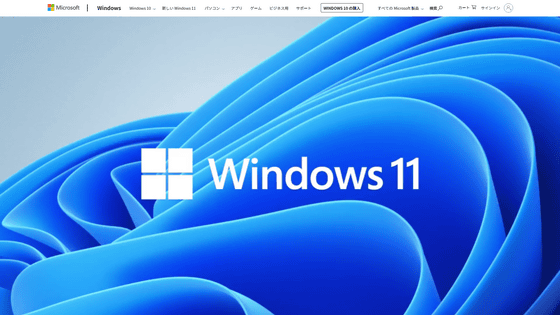
Microsoftの「Windows 11」のページを開き、下の方へスクロールしていくと「リリースに向けて」という見出しがあります。さらにその下に、色が異なる「互換性の確認」という項目があるので、「アプリをダウンロード」をクリック。
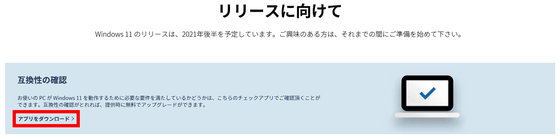
ダウンロードするのは「WindowsPCHealthCheckSetup.msi」という13.5MBのファイル。「ファイルを保存」をクリックして、ダウンロードフォルダやデスクトップなどわかりやすいところにファイルを保存します。
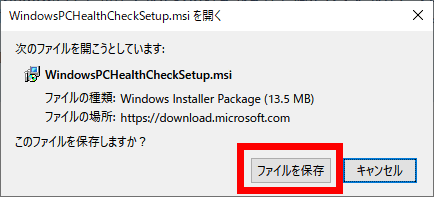
ダウンロードしてきた「WindowsPCHealthCheckSetup.msi」をダブルクリックして起動。
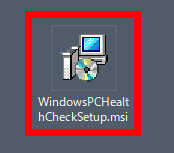
「使用許諾契約書に同意します」にチェックを入れ、「インストール」をクリック。
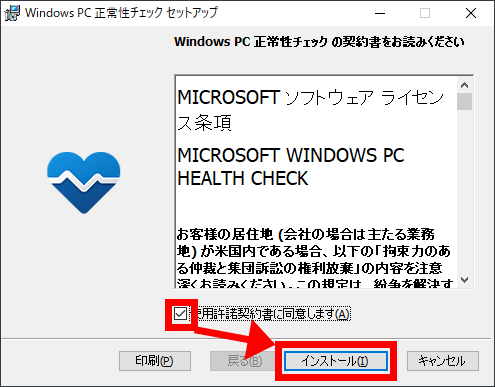
「完了」をクリック。
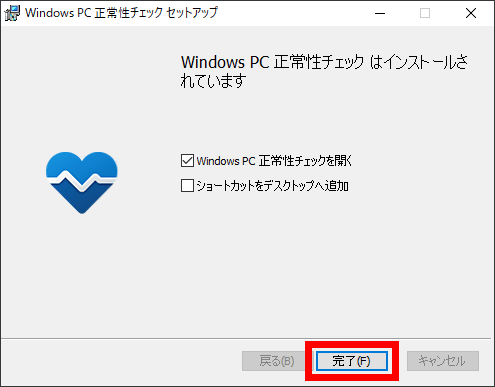
ソフトが起動するので、「今すぐチェック」をクリック。
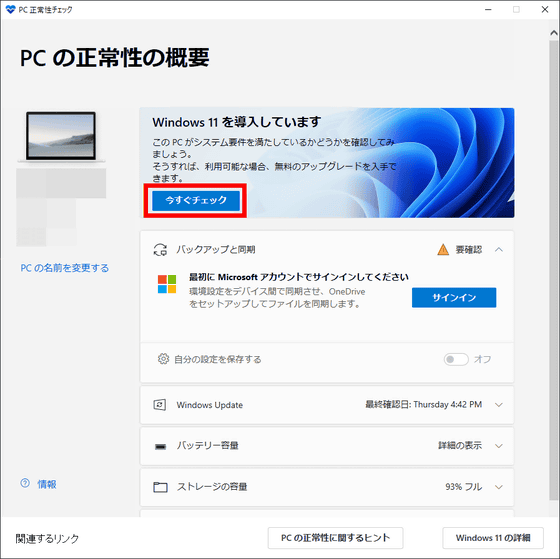
チェックは時間がかかるかと思いきや一瞬で、ぱっと「このPCでWindows 11を実行できます」というダイアログが表示されました。なお、「詳細情報」をクリックすると……
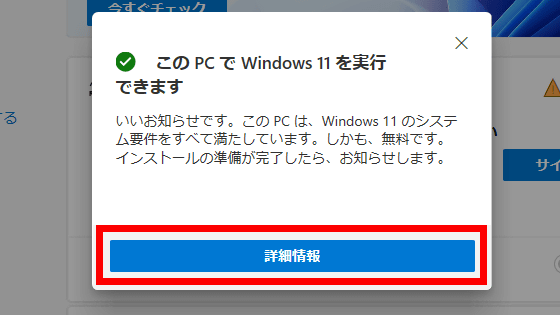
ブラウザの新しいタブでWindows 11のページが開き、チェックアプリをダウンロードするときにクリックした「互換性の確認」の項目部分に、Windows 11を実行できる旨のメッセージが表示されました。
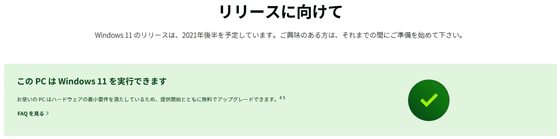
ちなみに、ダメな場合は「このPCではWindows 11を実行できません」と表示されます。
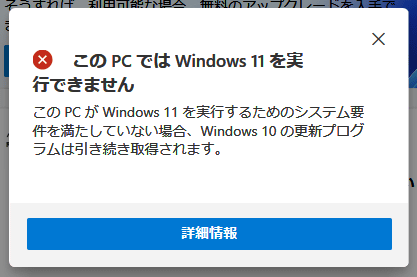
詳細情報もこの通り。

チェックアプリのスキャン内容はこのアプリのためだけに使用されており、保存されることはないとのことです。
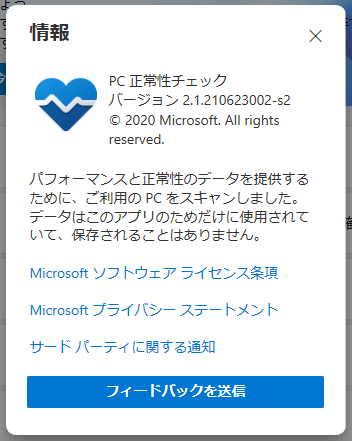
なお、「Windows 11」を使用できるシステムの最小要件は以下の6点。
プロセッサ:1GHz以上で2コア以上の64ビット互換プロセッサまたはSoC
メモリ:4GB
ストレージ:64GB以上の記憶装置
グラフィックスカード:DirectX 12 互換のグラフィックス / WDDM 2.x
ディスプレイ:9インチ以上、HD解像度(720p)
インターネット接続:Windows 11 Home EditionのセットアップにはMicrosoftのアカウントとインターネット接続が必要
なお、「機能によっては特定のハードウェアが必要になる」とのことです。
Windows 11 の仕様 - Microsoft
https://www.microsoft.com/ja-jp/windows/windows-11-specifications
FAQによれば、Windows 11へのアップグレードから10日間は、ファイルとデータを保持したままWindows 10に戻せるとのこと。10日経過後にWindows 10に戻すときはクリーンインストールが必要です。
・追記
また、「最新バージョンのWindows 10を実行していること」も条件としてあげられていますが、むしろ必須なのはトラステッド プラットフォーム モジュール(TPM)2.0とのこと。「最近買ったPCでスペックは十分満たしているのに、Windows 11無償アップデートの対象外と判断されてしまう」という場合は、ハードウェア最小要件にある「TPMがバージョン2.0以上であること」を満たしていない可能性があります。
Windows 11 TPM requirement is confusing everyone — what you need to know | Laptop Mag
https://www.laptopmag.com/news/windows-11-system-requirements-how-to-check-if-your-laptop-can-run-windows-11
if Microsoft's Windows 11 upgrade checker is telling you that your PC isn't supported, check your BIOS. You'll need a TPM 2.0 chip and to have Secure Boot enabled in the BIOS pic.twitter.com/fL3s0nTCEJ
— Tom Warren (@tomwarren) June 24, 2021
TPMはWindowsのストレージ暗号化機能である「BitLocker」に必要なセキュリティ機能で、マザーボードに搭載した専用チップ、あるいはCPUで実行されます。BitLockerはビジネス以外の場面で使われることがほとんどないため、一般家庭で使うPCやゲーミングPCではBIOSで無効化されている場合がよくあります。また、BIOSのアップデートを適用しておらず、TPMが2.0になっていないケースも考えられます。マザーボードにチップが搭載されていない場合はCPUで処理を行うことになりますが、AMDもIntelもCPUの世代によってはTPM実行に対応していないケースもあります。
「Windows 11の無償アップデート対象外と診断される理由がわからない」という人は、TPMが有効かつバージョンが2.0以上になっているかどうかをチェックしてみてください。TPMをチェックするにはWindowsキーを押して「tpm.msc」と打ち込み、tpm.mscを管理者として実行します。
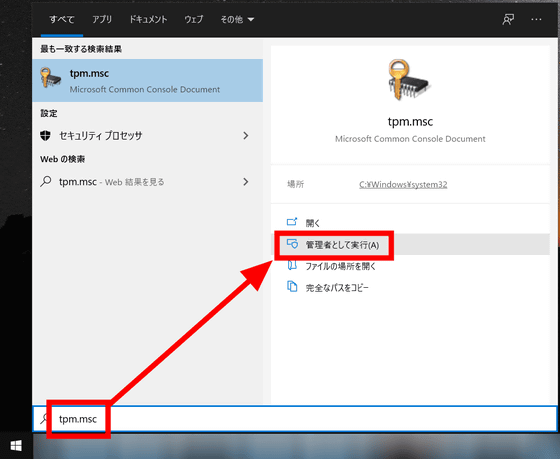
TPMが有効化されていれば、こんな感じでTPMのバージョンを確認することが可能。TPMが有効化されていない場合、もしくはCPUがTPM実行に対応していない場合、TPMの状態情報が表示されません。
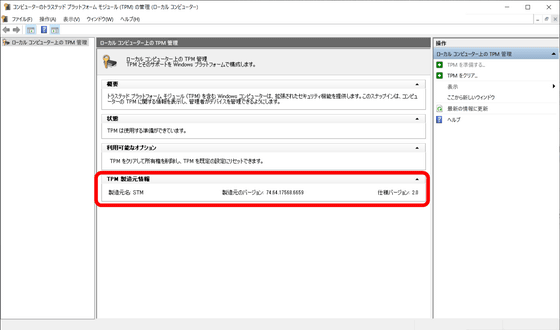
・関連記事
新機能・新UI搭載の「Windows 11」をMicrosoftが発表 - GIGAZINE
Microsoftは2025年までにWindows 10のサポートを終了する予定 - GIGAZINE
Windows 10はバージョンアップを重ねるたびに本当に遅くなっているのか?検証結果はこんな感じ - GIGAZINE
・関連コンテンツ
in レビュー, ソフトウェア, Posted by logc_nt
You can read the machine translated English article I tried using a check application that c….